Vytvoření obchodní aplikace ze šablony seznamu
Když vytvoříte seznam ze šablony v Seznamy Microsoft nebo SharePoint, můžete seznam rychle transformovat na obchodní aplikaci, která za vás automatizuje úkoly. Například několik šablon seznamů obsahuje tok Power Automate, který vám pošle připomenutí, když se blíží termín splnění. Po vytvoření seznamu ze šablony, která obsahuje funkce obchodních aplikací, budete muset dokončit nastavení toků, které jsou součástí šablony.
Vytvoření seznamu ze šablony
-
V aplikaci Seznamy Microsoft vyberte + Nový a otevřete výběr seznamu Vytvořit seznam.
Na domovské stránce sharepointového webu vyberte +Nový > seznam. -
Vyberte šablonu, která obsahuje další funkce obchodních aplikací, a vyberte Použít šablonu. (Tento příklad ukazuje šablonu sledování průběhu práce. Mezi další šablony s funkcemi obchodních aplikací patří Plánovač obsahu a Sledování náboru.)
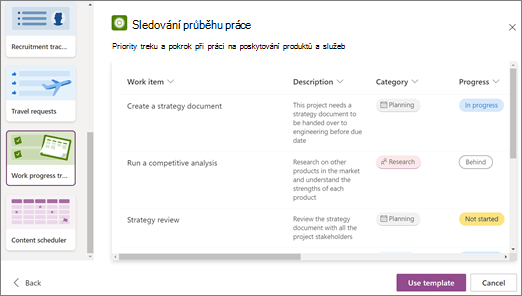
-
Zadejte název seznamu, (nepovinný) popis a vyberte barvu a ikonu.
-
V poli Uložit do (k dispozici pouze v případě, že jste začali s Seznamy Microsoft) vyberte sharepointový web, protože předdefinované funkce obchodních aplikací nejsou součástí šablon, které ukládáte do seznamu Moje seznamy.
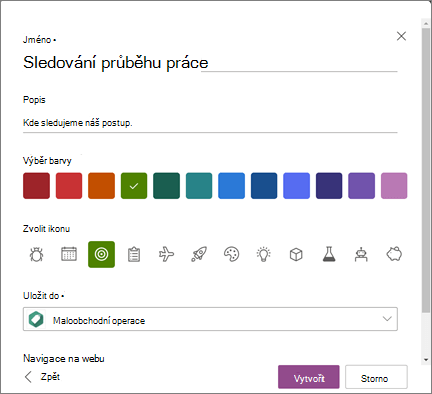
-
Vyberte Vytvořit.
Poznámka: Při prvním použití šablony můžete jako název seznamu použít název šablony. Potom budete muset název aktualizovat na něco jedinečného.
Dokončení nastavení šablony
Když dokončíte vytváření nového seznamu ze šablony, která obsahuje funkce obchodních aplikací, zobrazí se vám připomenutí, abyste dokončili nastavení seznamu.
-
V dialogovém okně Jste skoro tam vyberte Další.
Tip: Pokud jste už vybrali Možnost Provést později, můžete na panelu příkazů v horní části seznamu vybrat možnost Dokončit nastavení .
-
Na obrazovce Nastavení připojení pro toky Power Automate ověřte, že jsou nastavená všechna připojení k jiným aplikacím, které tento tok používá, a pak vyberte Další. (Vedle každé aplikace vyhledejte zelenou značku zaškrtnutí.)
Poznámka: Tato obrazovka se nemusí zobrazit v případech, kdy už jsou všechna připojení nastavená.
-
Zobrazí se obrazovka Aktualizace s informací, že můžete tuto obrazovku zavřít a začít seznam používat během čekání. Pokračujte a vyberte Zavřít a až to bude hotové, pošleme vám e-mail.










